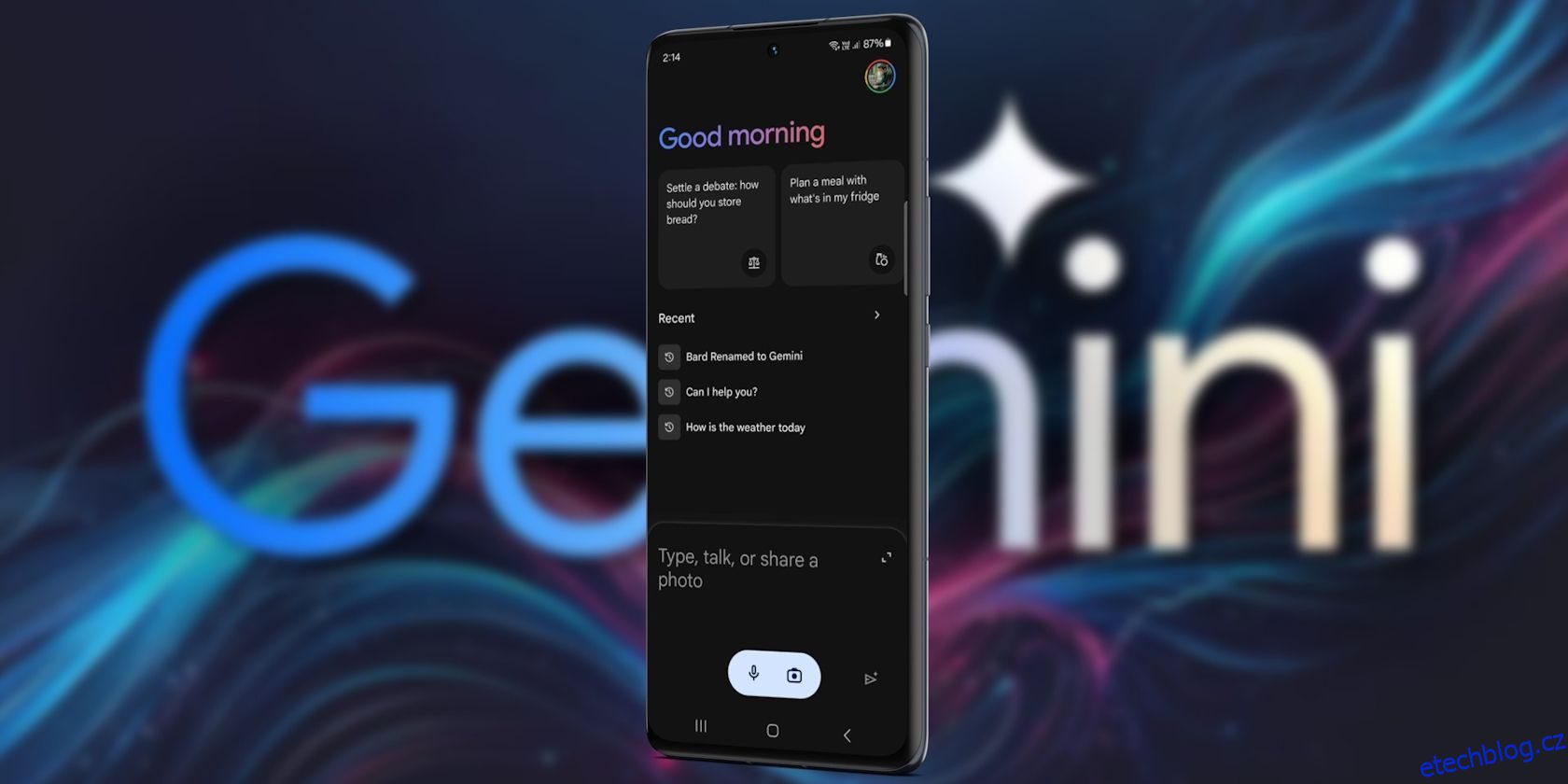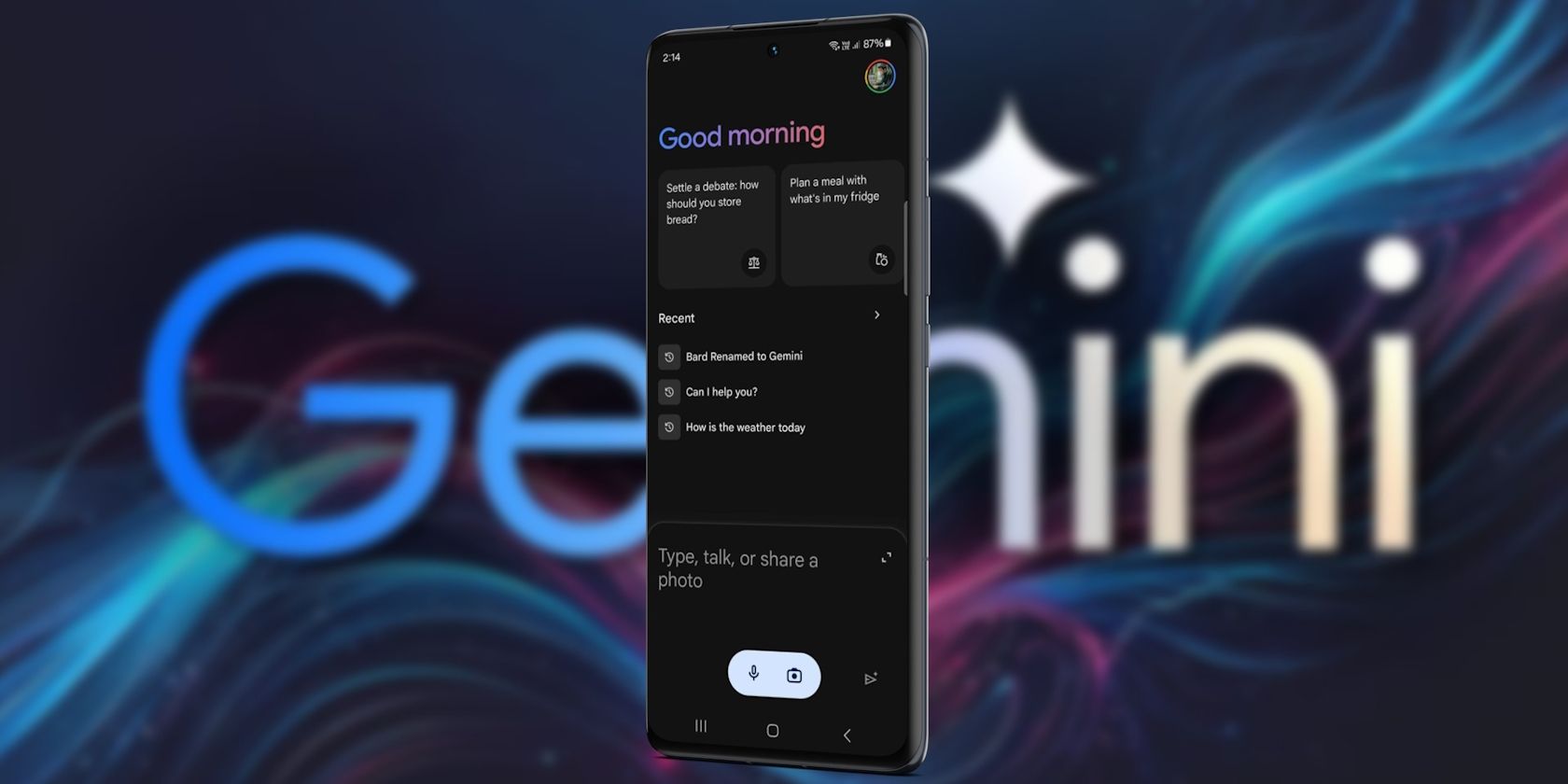
Table of Contents
Klíčové věci
- Bard se nyní nazývá Google Gemini a je k dispozici jako samostatná mobilní aplikace pro zařízení Android.
- Google vám umožňuje používat Gemini jako výchozího asistenta, protože funkce Google Assistant jsou v něm zapečeny.
- Pokud se vám nebude líbit, můžete se vrátit k Asistentovi Google, ale ztratíte přístup k aplikaci Gemini.
Umělá inteligence Bard od Googlu se dostala do zařízení Android prostřednictvím aplikace Google Gemini. Možná již nebudete potřebovat Google Assistant, protože Gemini můžete používat jako výchozího asistenta na svém telefonu Android. Žádný jiný chatbot s umělou inteligencí zatím tuto možnost nenabízí.
Jak nastavit Gemini jako výchozího asistenta
V únoru 2024 Google přejmenoval Barda do Gemini a zavedla speciální mobilní aplikaci, která vám umožní používat Gemini místo Google Assistant na zařízeních Android. Pokud jako výchozího asistenta používáte Google Assistant, stačí si stáhnout a nainstalovat aplikaci Gemini z Obchodu Play a nahradit ji.
Stažení:Google Gemini (Volný, uvolnit)
V době psaní tohoto článku je Google Gemini k dispozici pouze ve Spojených státech a v následujících týdnech budou následovat další místa a jazyky.
Pokud však v telefonu Samsung používáte jiného asistenta, jako je Bixby Voice, budete muset Asistenta Google nastavit jako výchozí. Přejděte do Nastavení > Aplikace > Zvolte Výchozí aplikace > Aplikace Digital Assistant > Aplikace Device Assistant a vyberte Google.
Spusťte aplikace Google Gemini, přečtěte si výzvy a klepněte na Začínáme > Další > Souhlasím. Nyní, když vyvoláte Google Assistant jako obvykle, buď vyslovením „Hej Google“ nebo stisknutím tlačítka Domů, uvidíte místo Google Assistant logo Gemini.
Můžete klást otázky, nastavovat připomenutí a získat pomoc s dalšími užitečnými úkoly. Můžete například říct: „Ahoj Google, jaké je dnes počasí?“ Gemini poskytne předpověď počasí stejně jako Asistent Google.
Všimněte si, že funkce Google Assistant jsou v Gemini ve výchozím nastavení povoleny. Když tedy použijete hlasové příkazy jako „otevřít aplikace“ nebo „odeslat zprávu“, Asistent Google převezme úkol od Gemini.
Jak přepnout zpět na Google Assistant
Návrat k Asistentovi Google je snadný, pokud nejste fanouškem Gemini. To však znamená, že nebudete moci Gemini používat jako konverzačního chatbota s umělou inteligencí a budete muset projít procesem počátečního nastavení, který opět nahradí Google Assistant.
Jak jsme již zmínili, funkce Google Assistant jsou integrovány do Gemini. V případě potřeby to můžete vypnout v nastavení Gemini > Funkce Google Assistant v Gemini, ale nedoporučujeme to.
Ačkoli je Google Assistant ve srovnání s Gemini základním konverzačním pomocníkem, který vyniká schopností umělé inteligence, první z nich dokáže na zařízení provádět úkoly, které druhý zatím neumí.
Postupem času můžete upřednostnit pokročilejší funkce umělé inteligence Gemini, ale jak to tak je, Google Assistant je stále užitečný na zařízeních Android. Výchozí nastavení v Gemini zajišťuje, že získáte to nejlepší z obou světů.